微信小程序-表单组件
button 按钮

注:button-hover 默认为{background-color: rgba(0, 0, 0, 0.1); opacity: 0.7;}
示例代码:
/** wxss **/
/** 修改button默认的点击态样式类**/
.button-hover {
background-color: red;
}
/** 添加自定义button点击态样式类**/
.other-button-hover {
background-color: blur;
}
<button type="default" size="{{defaultSize}}" loading="{{loading}}" plain="{{plain}}"
disabled="{{disabled}}" bindtap="default" hover-class="other-button-hover"> default </button>
<button type="primary" size="{{primarySize}}" loading="{{loading}}" plain="{{plain}}"
disabled="{{disabled}}" bindtap="primary"> primary </button>
<button type="warn" size="{{warnSize}}" loading="{{loading}}" plain="{{plain}}"
disabled="{{disabled}}" bindtap="warn"> warn </button>
<button bindtap="setDisabled">点击设置以上按钮disabled属性</button>
<button bindtap="setPlain">点击设置以上按钮plain属性</button>
<button bindtap="setLoading">点击设置以上按钮loading属性</button>
var types = ['default', 'primary', 'warn']
var pageObject = {
data: {
defaultSize: 'default',
primarySize: 'default',
warnSize: 'default',
disabled: false,
plain: false,
loading: false
},
setDisabled: function(e) {
this.setData({
disabled: !this.data.disabled
})
},
setPlain: function(e) {
this.setData({
plain: !this.data.plain
})
},
setLoading: function(e) {
this.setData({
loading: !this.data.loading
})
}
}
for (var i = 0; i < types.length; ++i) {
(function(type) {
pageObject[type] = function(e) {
var key = type + 'Size'
var changedData = {}
changedData[key] =
this.data[key] === 'default' ? 'mini' : 'default'
this.setData(changedData)
}
})(types[i])
}
Page(pageObject)
checkbox-group 多项选择器,内部由多个checkbox组成。

checkbox 多选项目

示例:
<checkbox-group bindchange="checkboxChange">
<label class="checkbox" wx:for="{{items}}">
<checkbox value="{{item.name}}" checked="{{item.checked}}"/>{{item.value}}
</label>
</checkbox-group>
Page({
data: {
items: [
{name: 'USA', value: '美国'},
{name: 'CHN', value: '中国', checked: 'true'},
{name: 'BRA', value: '巴西'},
{name: 'JPN', value: '日本'},
{name: 'ENG', value: '英国'},
{name: 'TUR', value: '法国'},
]
},
checkboxChange: function(e) {
console.log('checkbox发生change事件,携带value值为:', e.detail.value)
}
})
form 表单
表单,将组件内的用户输入的<switch/> <input/> <checkbox/> <slider/> <radio/> <picker/> 提交。

示例代码:
<form bindsubmit="formSubmit" bindreset="formReset">
<view class="section section_gap">
<view class="section__title">switch</view>
<switch name="switch"/>
</view>
<view class="section section_gap">
<view class="section__title">slider</view>
<slider name="slider" show-value ></slider>
</view>
<view class="section">
<view class="section__title">input</view>
<input name="input" placeholder="please input here" />
</view>
<view class="section section_gap">
<view class="section__title">radio</view>
<radio-group name="radio-group">
<label><radio value="radio1"/>radio1</label>
<label><radio value="radio2"/>radio2</label>
</radio-group>
</view>
<view class="section section_gap">
<view class="section__title">checkbox</view>
<checkbox-group name="checkbox">
<label><checkbox value="checkbox1"/>checkbox1</label>
<label><checkbox value="checkbox2"/>checkbox2</label>
</checkbox-group>
</view>
<view class="btn-area">
<button formType="submit">Submit</button>
<button formType="reset">Reset</button>
</view>
</form>
Page({
formSubmit: function(e) {
console.log('form发生了submit事件,携带数据为:', e.detail.value)
},
formReset: function() {
console.log('form发生了reset事件')
}
})
input 输入框

示例代码:
<!--input.wxml-->
<view class="section">
<input placeholder="这是一个可以自动聚焦的input" auto-focus/>
</view>
<view class="section">
<input placeholder="这个只有在按钮点击的时候才聚焦" focus="{{focus}}" />
<view class="btn-area">
<button bindtap="bindButtonTap">使得输入框获取焦点</button>
</view>
</view>
<view class="section">
<input maxlength="10" placeholder="最大输入长度10" />
</view>
<view class="section">
<view class="section__title">你输入的是:{{inputValue}}</view>
<input bindinput="bindKeyInput" placeholder="输入同步到view中"/>
</view>
<view class="section">
<input bindinput="bindReplaceInput" placeholder="连续的两个1会变成2" />
</view>
<view class="section">
<input bindinput="bindHideKeyboard" placeholder="输入123自动收起键盘" />
</view>
<view class="section">
<input password type="number" />
</view>
<view class="section">
<input password type="text" />
</view>
<view class="section">
<input type="digit" placeholder="带小数点的数字键盘"/>
</view>
<view class="section">
<input type="idcard" placeholder="身份证输入键盘" />
</view>
<view class="section">
<input placeholder-style="color:red" placeholder="占位符字体是红色的" />
</view>
//input.js
Page({
data: {
focus: false,
inputValue: ''
},
bindButtonTap: function() {
this.setData({
focus: true
})
},
bindKeyInput: function(e) {
this.setData({
inputValue: e.detail.value
})
},
bindReplaceInput: function(e) {
var value = e.detail.value
var pos = e.detail.cursor
if(pos != -1){
//光标在中间
var left = e.detail.value.slice(0,pos)
//计算光标的位置
pos = left.replace(/11/g,'2').length
}
//直接返回对象,可以对输入进行过滤处理,同时可以控制光标的位置
return {
value: value.replace(/11/g,'2'),
cursor: pos
}
//或者直接返回字符串,光标在最后边
//return value.replace(/11/g,'2'),
},
bindHideKeyboard: function(e) {
if (e.detail.value === '123') {
//收起键盘
wx.hideKeyboard()
}
}
})
label
用来改进表单组件的可用性,使用for属性找到对应的id,或者将控件放在该标签下,当点击时,就会触发对应的控件。
for优先级高于内部控件,内部有多个控件的时候默认触发第一个控件。
目前可以绑定的控件有:<button/>, <checkbox/>, <radio/>, <switch/>。

示例代码:
<view class="section section_gap">
<view class="section__title">表单组件在label内</view>
<checkbox-group class="group" bindchange="checkboxChange">
<view class="label-1" wx:for="{{checkboxItems}}">
<label>
<checkbox hidden value="{{item.name}}" checked="{{item.checked}}"></checkbox>
<view class="label-1__icon">
<view class="label-1__icon-checked" style="opacity:{{item.checked ? 1: 0}}"></view>
</view>
<text class="label-1__text">{{item.value}}</text>
</label>
</view>
</checkbox-group>
</view>
<view class="section section_gap">
<view class="section__title">label用for标识表单组件</view>
<radio-group class="group" bindchange="radioChange">
<view class="label-2" wx:for="{{radioItems}}">
<radio id="{{item.name}}" hidden value="{{item.name}}" checked="{{item.checked}}"></radio>
<view class="label-2__icon">
<view class="label-2__icon-checked" style="opacity:{{item.checked ? 1: 0}}"></view>
</view>
<label class="label-2__text" for="{{item.name}}"><text>{{item.name}}</text></label>
</view>
</radio-group>
</view>
Page({
data: {
checkboxItems: [
{name: 'USA', value: '美国'},
{name: 'CHN', value: '中国', checked: 'true'},
{name: 'BRA', value: '巴西'},
{name: 'JPN', value: '日本', checked: 'true'},
{name: 'ENG', value: '英国'},
{name: 'TUR', value: '法国'},
],
radioItems: [
{name: 'USA', value: '美国'},
{name: 'CHN', value: '中国', checked: 'true'},
{name: 'BRA', value: '巴西'},
{name: 'JPN', value: '日本'},
{name: 'ENG', value: '英国'},
{name: 'TUR', value: '法国'},
],
hidden: false
},
checkboxChange: function(e) {
var checked = e.detail.value
var changed = {}
for (var i = 0; i < this.data.checkboxItems.length; i ++) {
if (checked.indexOf(this.data.checkboxItems[i].name) !== -1) {
changed['checkboxItems['+i+'].checked'] = true
} else {
changed['checkboxItems['+i+'].checked'] = false
}
}
this.setData(changed)
},
radioChange: function(e) {
var checked = e.detail.value
var changed = {}
for (var i = 0; i < this.data.radioItems.length; i ++) {
if (checked.indexOf(this.data.radioItems[i].name) !== -1) {
changed['radioItems['+i+'].checked'] = true
} else {
changed['radioItems['+i+'].checked'] = false
}
}
this.setData(changed)
}
})
.label-1, .label-2{
margin-bottom: 15px;
}
.label-1__text, .label-2__text {
display: inline-block;
vertical-align: middle;
}
.label-1__icon {
position: relative;
margin-right: 10px;
display: inline-block;
vertical-align: middle;
width: 18px;
height: 18px;
background: #fcfff4;
}
.label-1__icon-checked {
position: absolute;
top: 3px;
left: 3px;
width: 12px;
height: 12px;
background: #1aad19;
}
.label-2__icon {
position: relative;
display: inline-block;
vertical-align: middle;
margin-right: 10px;
width: 18px;
height: 18px;
background: #fcfff4;
border-radius: 50px;
}
.label-2__icon-checked {
position: absolute;
left: 3px;
top: 3px;
width: 12px;
height: 12px;
background: #1aad19;
border-radius: 50%;
}
.label-4_text{
text-align: center;
margin-top: 15px;
}
picker
滚动选择器,现支持三种选择器,通过mode来区分,分别是普通选择器,时间选择器,日期选择器,默认是普通选择器。
普通选择器:mode = selector

时间选择器:mode = time

日期选择器:mode = date
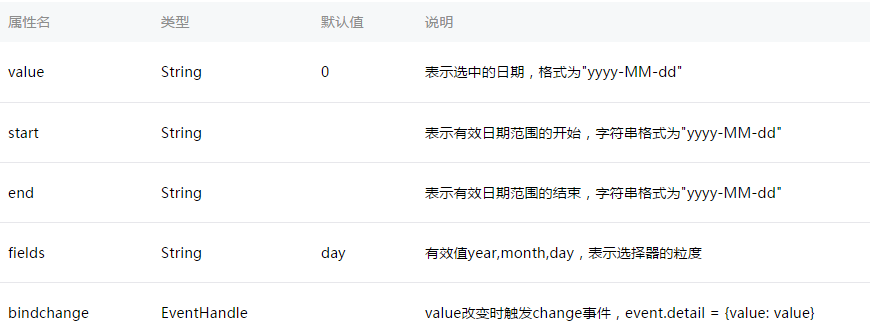
示例代码:
<view class="section">
<view class="section__title">地区选择器</view>
<picker bindchange="bindPickerChange" value="{{index}}" range="{{array}}">
<view class="picker">
当前选择:{{array[index]}}
</view>
</picker>
</view>
<view class="section">
<view class="section__title">时间选择器</view>
<picker mode="time" value="{{time}}" start="09:01" end="21:01" bindchange="bindTimeChange">
<view class="picker">
当前选择: {{time}}
</view>
</picker>
</view>
<view class="section">
<view class="section__title">日期选择器</view>
<picker mode="date" value="{{date}}" start="2015-09-01" end="2017-09-01" bindchange="bindDateChange">
<view class="picker">
当前选择: {{date}}
</view>
</picker>
</view>
Page({
data: {
array: ['美国', '中国', '巴西', '日本'],
index: 0,
date: '2016-09-01',
time: '12:01'
},
bindPickerChange: function(e) {
console.log('picker发送选择改变,携带值为', e.detail.value)
this.setData({
index: e.detail.value
})
},
bindDateChange: function(e) {
this.setData({
date: e.detail.value
})
},
bindTimeChange: function(e) {
this.setData({
time: e.detail.value
})
}
})
radio-group
单项选择器,内部由多个<radio/>组成。

radio
单选项目

<radio-group class="radio-group" bindchange="radioChange">
<label class="radio" wx:for="{{items}}">
<radio value="{{item.name}}" checked="{{item.checked}}"/>{{item.value}}
</label>
</radio-group>
Page({
data: {
items: [
{name: 'USA', value: '美国'},
{name: 'CHN', value: '中国', checked: 'true'},
{name: 'BRA', value: '巴西'},
{name: 'JPN', value: '日本'},
{name: 'ENG', value: '英国'},
{name: 'TUR', value: '法国'},
]
},
radioChange: function(e) {
console.log('radio发生change事件,携带value值为:', e.detail.value)
}
})
slider 滑动选择器。

示例代码:
<view class="section section_gap">
<text class="section__title">设置left/right icon</text>
<view class="body-view">
<slider bindchange="slider1change" left-icon="cancel" right-icon="success_no_circle"/>
</view>
</view>
<view class="section section_gap">
<text class="section__title">设置step</text>
<view class="body-view">
<slider bindchange="slider2change" step="5"/>
</view>
</view>
<view class="section section_gap">
<text class="section__title">显示当前value</text>
<view class="body-view">
<slider bindchange="slider3change" show-value/>
</view>
</view>
<view class="section section_gap">
<text class="section__title">设置最小/最大值</text>
<view class="body-view">
<slider bindchange="slider4change" min="50" max="200" show-value/>
</view>
</view>
var pageData = {}
for (var i = 1; i ; i++) {
(function (index) {
pageData['slider' + index + 'change'] = function(e) {
console.log('slider' + 'index' + '发生 change 事件,携带值为', e.detail.value)
}
})(i)
}
Page(pageData)
switch
开关选择器。

<view class="body-view">
<switch checked bindchange="switch1Change"/>
<switch bindchange="switch2Change"/>
</view>
Page({
switch1Change: function (e){
console.log('switch1 发生 change 事件,携带值为', e.detail.value)
},
switch2Change: function (e){
console.log('switch2 发生 change 事件,携带值为', e.detail.value)
}
})
textarea
多行输入框。

示例代码:
<!--textarea.wxml-->
<view class="section">
<textarea bindblur="bindTextAreaBlur" auto-height placeholder="自动变高" />
</view>
<view class="section">
<textarea placeholder="placeholder颜色是红色的" placeholder-style="color:red;" />
</view>
<view class="section">
<textarea placeholder="这是一个可以自动聚焦的textarea" auto-focus />
</view>
<view class="section">
<textarea placeholder="这个只有在按钮点击的时候才聚焦" focus="{{focus}}" />
<view class="btn-area">
<button bindtap="bindButtonTap">使得输入框获取焦点</button>
</view>
</view>
//textarea.js
Page({
data: {
height: 20,
focus: false
},
bindButtonTap: function() {
this.setData({
focus: true
})
},
bindTextAreaBlur: function(e) {
console.log(e.detail.value)
}
})
微信小程序-表单组件的更多相关文章
- 微信小程序——表单验证插件WxValidate的二次封装(终极版)
微信小程序表单验证前面的两篇文章做的效果总感觉都有点不太友好,第一篇里的效果是将错误信息通过对话框形式弹出来,这种形式在web形式下早已经淘汰了:第二篇是一次性全部显示所有的错误,然后3秒后自动消失, ...
- 微信小程序——表单验证插件WxValidate的二次封装(二)
在上一篇博客<微信小程序——仿jqueryValidate表单验证插件WxValidate的二次封装>中,我将WxValidate做了再次封装,简化了初始规则数据的构造,但是当有错误时页面 ...
- 微信小程序-表单
wxml <view> 按钮: <button size="{{buttom.size}}" type="{{buttom.type}}" p ...
- 微信小程序-表单笔记
发布页——向云端数据库上传多行文字和4张图片 第6,8行注释掉和不注释掉都可以实现数据上传 var _this = this; wx.cloud.callFunction({ name: 'searc ...
- 微信小程序 - 表单验证插件WxValidate使用
插件下载地址及官方文档:https://github.com/skyvow/wx-extend 具体的WxValidate.js文件的位置在wx-extend/src/assets/plugins/w ...
- 微信小程序 - 表单验证插件WxValidate(自定义警告信息形式)
弹出的形式对于用户来说,总是不太友好的 可能会出现层级问题(只需要设置一下提示的层级即可) WxValidate内置规则 以下代码拷贝即可使用~ wxml <form bindsubmit='s ...
- 微信小程序-表单笔记2
本地添加4张图片并显示至页面——组件位置.设置样式.列表渲染 Q.button是一张图片,需要实现点击这张图片后选择本地图片后显示至页面,不知道怎么让本地图片将button挤到右边 S.在wxml中 ...
- 微信小程序 --- 表单输入验证(手机号、邮箱验证、输入非空)
js代码 Page({ /** * 页面的初始数据 */ data: { indicatorDots: false, ...
- 微信小程序内置组件web-view的缓存问题探讨
前言:博客或者论坛上面,还有自习亲身经历,发现微信小程序的webview组件的页面缓存问题相当严重,对开发H5的小童鞋来说应该困扰了不少.很多小童鞋硬是抓破脑袋也没有办法解决这个问题,那我们今天就来探 ...
随机推荐
- commonJS 浏览器实现
commonjs http://www.commonjs.org/ CommonJS JavaScript is a powerful object oriented language with so ...
- EF 延迟加载和预先加载
最近悟出来一个道理,在这儿分享给大家:学历代表你的过去,能力代表你的现在,学习代表你的将来. 十年河东十年河西,莫欺少年穷 学无止境,精益求精 本节探讨延迟加载和预先加载 Entity Frame ...
- Hadoop基础知识
摘要:Hadoop的安装目录了解.etc的核心配置项.hadoop的启动.HDFS文件的block块级副本的存放策略.checkpoint触发设置. 1.hadoop目录了解 bin:可执行文件,命令 ...
- NOI 1.5 41:数字统计
描述 请统计某个给定范围[L, R]的所有整数中,数字2出现的次数. 比如给定范围[2, 22],数字2在数2中出现了1次,在数12中出现1次,在数20中出现1次,在数21中出现1次,在数22中出现2 ...
- linux-------------linux的scp
scp是有Security的文件copy,基于ssh登录. 命令基本格式: scp [OPTIONS] file_source file_target OPTIONS: -v 和大多数 linux 命 ...
- 精华 对express中next函数的一些理解
关于next主要从三点来进行说明: next的作用是什么? 我们应该在何时使用next? next的内部实现机制是什么? Next的作用 我们在定义express中间件函数的时候都会将第三个参 ...
- Android xml资源文件中@、@android:type、@*、?、@+含义和区别
一.@代表引用资源 1.引用自定义资源.格式:@[package:]type/name android:text="@string/hello" 2.引用系统资源.格式:@andr ...
- Android Studio 使用Lambda
1,昨天在使用RxJava的时候,调用map.filter之类的方法要创建挺多的匿名内部类,所以我们打算试用一下Lambda让我们的代码更有阅读新性,下看一下我们的对比 在使用之前我们代码是这样的 O ...
- MapReduce 简介
2. MapReduce 简介 MapReduce 实际上是分为两个过程 map 过程 : 数据的读取 reduce 过程 : 数据的计算 并行计算是一个非常复杂的过程, mapreduce是一个并行 ...
- Masonry 创建Button的简单使用
代码创建控制器,控件在实际开发中很实用,方便快捷,而Masonry第三方框架更是将代码创建效率提高了很多! 如何代码创建?如何使用第三方框架? 1.首先删除系统自带的SB,详见下图 2.在AppDel ...
